とっちゃん@nyanco! です。
「FlexClip」という動画編集オンラインソフトウェアのレビューを、開発元である「PearlMountain」の廖陽(リョウヨウ)様よりご依頼いただきましたので、ユーザー目線で色々試してみた感想をお届けします。
今回は「FlexClip」とは一体どんなサービスなのか?ということで、サービス概要編です。
「FlexClip」でどんな動画が作れるのか?
はじめに、この「FlexClip」で一体どんな動画編集ができるのか?一番気になるところだと思うので、簡単ですが猫のデモムービーを作ってみました。
いかがでしょう?
アニメーションが入ってたり、絵文字が入っていたり、テロップも色んな種類があったりと、見ていて飽きない動画に仕上がってるかと思います。
このような動きのある動画が動画編集初心者の方でも30分もあればできてしまうのが「FlexClip」です。
以下、このサービスの詳しい概要や特徴などを解説していきます。
開発元「PearlMountain」について
まず、気になる人は気になるサービス開発元について軽く触れておきます。
開発元は「PearlMountain」という、香港のソフトウェア開発会社です。
企業サイトを見ると、これまでにMac用・Windows用ソフトや、今回ご紹介する「FlexClip」のようなオンラインアプリなど多数のソフトウェアを開発されてます。
すでに日頃使われてる方もいるかも知れませんね。
また、日本経済新聞社が出資している中国最大のベンチャー/ITメディア「36Kr Japan」(なんと月間5億PVとのこと!)でもこの「FlexClip」が紹介されてました。
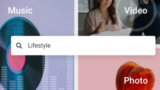
オンラインの動画編集ツールなので、プライベートな動画などをアップするとなるとセキュリティ面や信頼面が気になってきますが、身元はしっかりした企業だと言えそうです。
プランは「無料プラン」と「有料プラン」がある
続いて気になるのは「無料で使えるのか?」という点ですね。
「FlexClip」には無料プランと3段階の有料プラン【ベーシックプラン、プラスプラン、ビジネスプラン】があります。
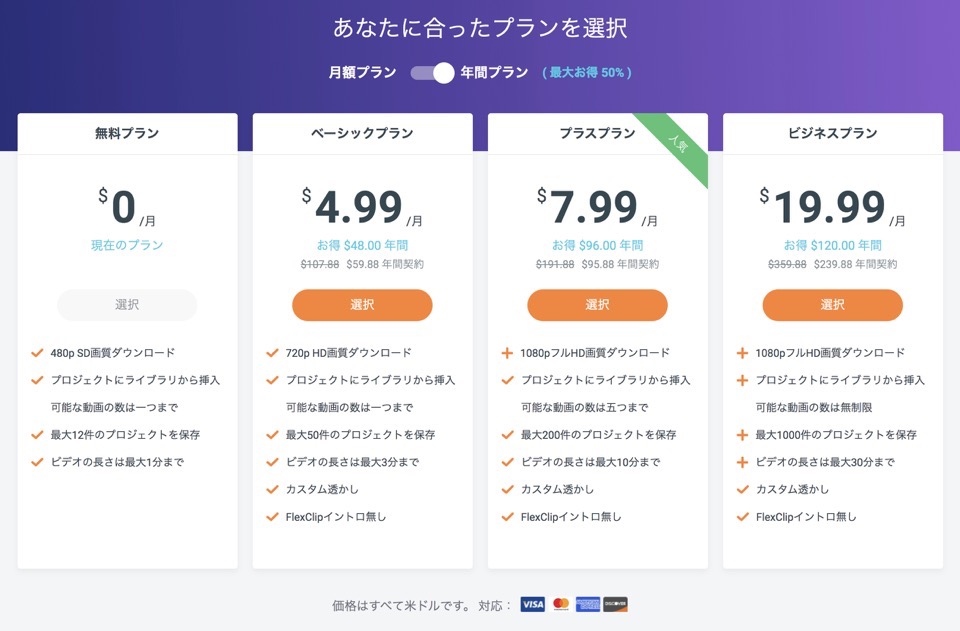
無料プランでも色々できますが、いくつか制限があるので先に紹介しておきます。
プランごとの違いを表でまとめました。
| 無料プラン | ベーシックプラン | プラスプラン | ビジネスプラン | |
|---|---|---|---|---|
| 価格/月額プラン(米ドル) | 0 | 8.99/月 | 15.99/月 | 29.99/月 |
| 価格/年額プラン(米ドル) | 0 | 4.99/月 | 7.99/月 | 19.99/月 |
| ダウンロード画質 | 480p SD画質 | 720p HD画質 | 1080p フルHD画質 | 1080p フルHD画質 |
| ライブラリから挿入可能動画数 | 1 | 1 | 5 | 無制限 |
| プロジェクト保存数 | 12 | 50 | 200 | 1000 |
| ビデオの長さ | 最大1分 | 最大3分 | 最大10分 | 最大30分 |
| カスタム透かし | なし | あり | あり | あり |
| FlexClipイントロ | あり | なし | なし | なし |
無料プランにかけられている制限で個人的に気になったのはダウンロード画質とFlexClipイントロです。
480pという画質は、これから5Gが普及して高画質動画が当たり前になっていくご時世を考えるとちょっと心許ないですね。
最低でも1080pフルHDの画質は欲しいところ。
ちなみに▼冒頭でも紹介したデモ動画は無料プランで作成したもので、480p画質です。画質のご参考までに。
FlexClipイントロというのは、▲上記の動画開始から約4秒間のFlexClipのロゴムービーのこと。
こちら、無料プランだと作成した動画をダウンロードする時に動画の一番初めに強制的に挿入されるものです。
このムービー自体も多少カスタム(テキストが編集可能)できるし、スタイリッシュでオシャレではあるんですが、やはり気になるかと。
有料プランはサブスクリプション課金制
有料プランは買い切りではなく月額払いのいわゆるサブスクリプション式です。
年間契約すると月間契約より約半額近くになる料金設定で、最安となる年間契約のベーシックプランは日本円換算で月額およそ500円、年額およそ6,000円となりますね。
ガッツリ利用する人であればそこまで高くない料金設定だと感じます。
とは言え、いきなり初めてのサービスに課金するのは誰しも抵抗があると思うので、無料プランで色々試してみてから検討する流れが良いかと。
無料プランなんてガチガチに制限かかってるんじゃないの?と思いきや、機能面では大体使えるし、最終的に作成した動画データのダウンロードまで出来ます。
前述したとおり、動画の冒頭にFlexClipのロゴムービーが自動的に追加されるのと、動画の長さが最大1分までとなりますが。
FlexClipの特徴
以下は、「FlexClip」ならではの特徴と感じたポイントを紹介していきます。
インストール不要
いわゆるwebアプリなので、パソコンにソフトウェアをダウンロードしてインストールする必要はありません。
職場のパソコンでソフトの新規インストールが禁止されてても使えますにゃ〜
ただし、推奨ブラウザはGoogle Chromeとなってます。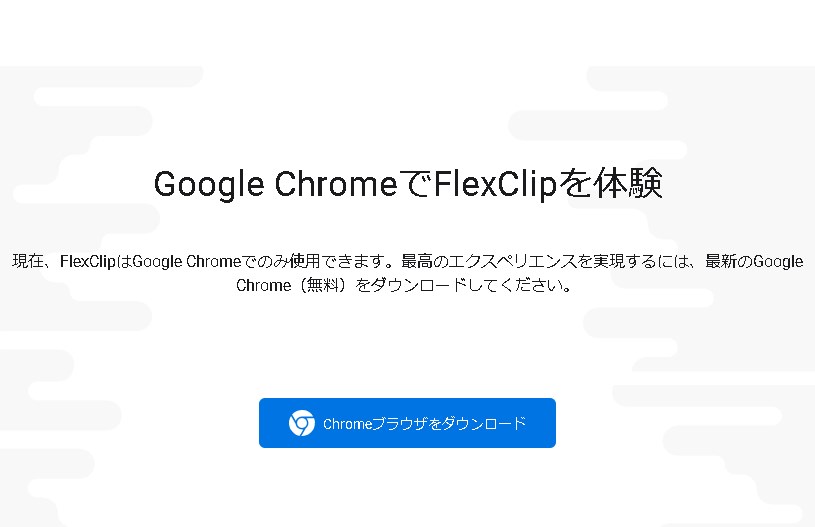
筆者の環境ではFireFoxやSafariなどのモダンブラウザでも一応動作しましたが、不具合が起こって編集が水の泡…とならないようにChromeで作業するのが無難です。
低スペックのパソコンでも使用可能
通常、動画編集ソフトはパソコンのスペックが低いとまともに動かないんですが、「FlexClip」はweb上で処理が行われるためマシンパワーが低くても無問題です。
動画をオンラインで再生できるスペックさえあれば良いはずなので、普通にYouTubeが閲覧できるパソコンなら問題なく使えるのではないでしょうか。
また、ハイスペックなパソコンでも動画編集の最終工程である書き出し時は冷却ファンが唸りまくったりするものですが、そういった処理もweb上で行われるので自分のパソコンに負担がかからないという点も良いですね。
動画を書き出しながら別の作業をするといったことも問題なくできちゃいます。
まるでパワーポイントみたいな操作感とUI
「FlexClip」をしばらく触ってると、操作感が「何かに似てるな〜」という感覚がありました。
にゃんだかパワーポイントで作業してる感覚に近いですにゃ〜
そう、Microsoftのプレゼン用スライドメーカーのPowerPoint(パワーポイント)です!

そのパワポの操作感をさらに直感的に使えるようにした感じで、動画編集なんかしたことないよ〜という人でも触っているうちになんとなくできるようになる、非常に優れたユーザーインターフェイスだと感じました。
とても良く考えられて設計されていると思います。
ショートムービー編集に特化
Instagram、TwitterやTikTokなどのSNSでサクッと見れて楽しめるショート動画の人気が高まっている昨今、そのショートムービーをサクッと簡単にオンラインで編集できる「FlexClip」は今の世のニーズにマッチしてると感じます。
また、ショートムービー編集に絞ったからこそ、ユーザーも気軽に扱えるし、オンラインで完結できるサービスとして成立できたとも言えるかと。
ショートムービー特化と言えど、ビジネスプランまで課金すると最長30分までの動画を作成することが可能になります。
テンプレート・素材が豊富
このテンプレートと素材の豊富さこそ、FlexClip一番の特徴と言えます。
特にテンプレートが優秀で、1,000種類以上のテンプレートの中から気に入ったものを選び、動画とテキストを差し替えるだけで「あっ」という間に素敵なムービーの出来上がり!
1,000種類もあったら選ぶのが大変そうですにゃ~
と思っちゃいますが、好みのテンプレートを見つけやすいように用途やシーンなどでカテゴライズされてたり、キーワードでの検索もできるのでイメージに近いものに辿り着きやすくなってます。
フリーで使える素材に関しても、ざっと以下のようなものが用意されています。
- 映像、静止画
- 音楽
- テロップ(字幕)
- 絵文字などの飾りパーツ
- 背景
- 装飾カバー
動画や音楽もかなり数が多いですが、細かくカテゴライズされていたりキーワード検索など、絞り込み機能は充実しています。
それにしても、これだけの動画や音楽をフリーで素材として使えるのはシンプルに凄いことですよね。
手元に素材が全くなくても、動画が作成できちゃうわけですから。
「FlexClip」の強みと言えますにゃ〜
自分で撮影した動画やロゴデータなども使える
当たり前ですが、自前で用意した動画や音楽・画像データなども素材としてもちろん使えます。
ちなみに今回作成したデモ動画に関しては、左下の透かしロゴ以外は全て「FlexClip」で用意されている素材を使用して作成しました。
画面録画や内蔵カメラでの撮影も可能
なんと「FlexClip」の編集画面から画面収録(特定のウィンドウからモニター全体もOK)の撮影もでき、そのまま即素材として使えます。
これはアプリケーションの操作説明動画を作る時にかなり便利な機能かと。
また、PCの内蔵カメラ(webカメラ)での即時撮影も可能です。
こんな動画の編集にオススメ
以上の特徴から、「FlexClip」は以下のような種類の動画の編集に向いていると思います。
- YouTube動画のオープニング、エンディング
- ブログの解説ムービー
- 結婚式用ムービー
- 身内、友達、同僚などに贈るサプライズムービー
- 動画マニュアル
最後の2つなんかは、身内・社内用と割り切れるのであれば無料プランの制限内でも十分使えそうです。
FlexClipのイマイチなところ
日本語翻訳がちょっとおかしい
デフォルトは英語表記で、言語切り替えで日本語も用意されていますが…
日本語がちょっとおかしい箇所がいくつか見受けられます。
翻訳アプリあるあるみたいな。
多言語展開されてるサービスに良くありがちですね。
まぁ意味はなんとなく分かるし、慣れれば大したことはないかと。
スマホ・タブレット非対応
オンラインで完結できるツールだからこそ、モバイルデバイスで使えると良かったんですが、執筆時はスマホ・タブレットともに非対応でした。
スマートフォンはディスプレイの大きさから機能をかなり絞らないと難しいかもですが、タブレットであればパソコンでの操作感に近いUIができそうな気がするので、今後のアップデートに期待しております!
まとめ
色々書きましたが一番強く思ったのは、オンライン上で動画編集がここまでできるようになったか!という驚きでした。
AdobeのPremiereやAfterEffectなどローカルで動く代表的な動画編集ソフトと比べると編集能力は雲泥の差ですが、そもそも比べるものではなく全く別物として考えた方が良いかと。
「FlexClip」は、ある程度型にはまった編集しかできない分、動画編集スキルがない人でも簡単に動画編集ができ、オシャレな動画としてアウトプットできてしまうユーザーインターフェースが最大の特徴かなとも思いました。
本記事がどなたかの参考になれば幸いです。
今回は以上となります。
最後まで読んでいただきましてありがとうございました!
それではまた〜✧٩(ˊωˋ*)و✧






コメント